Przycisk  uruchamia okno ustawień. Jeżeli użytkownik nie posiada uprawnienia Zmiana ustawień stacji roboczej, po wybraniu tego przycisku pojawi się okno do potwierdzenia operacji.
uruchamia okno ustawień. Jeżeli użytkownik nie posiada uprawnienia Zmiana ustawień stacji roboczej, po wybraniu tego przycisku pojawi się okno do potwierdzenia operacji.
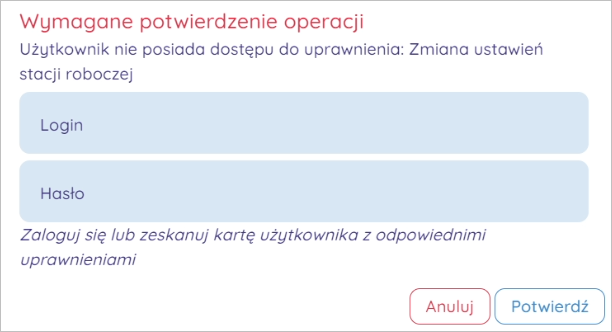
W tej sytuacji konieczne jest zalogowanie się przez użytkownika z odpowiednimi uprawnieniami w celu kontynuowania. Użytkownik z nadanym uprawnieniem Zmiana ustawień stacji roboczej skanuje kartę lub wpisuje login oraz hasło we wskazane pola, a następnie zatwierdza dane przyciskiem Potwierdź. Przycisk Anuluj zamyka wyświetlane okno i przerywa operację.
W ustawieniach dostępna jest możliwość edycji połączenia z drukarką fiskalną, terminalem płatniczym oraz wagą. W celu edycji ustawień należy wybrać przycisk ![]() przy wybranej opcji.
przy wybranej opcji.
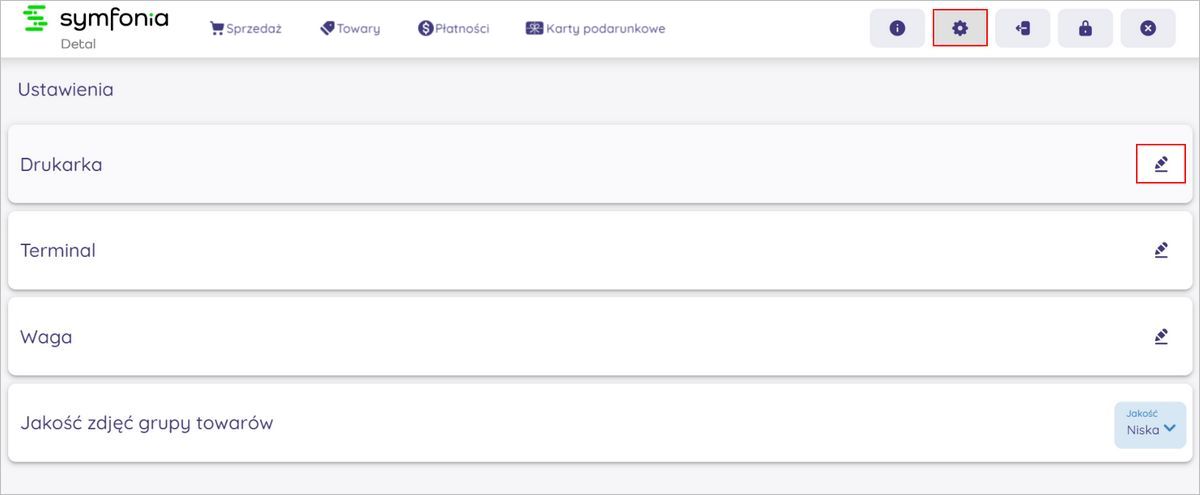
Jakość zdjęć grup towarowych (średnią lub niską) należy wybrać z listy rozwijanej. Domyślnie ustawiona jest jakość niska.

Po uruchomieniu okna edycji ustawień drukarki fiskalnej, użytkownik ma możliwość edycji:
•Protokołu;
•Kodowania;
•Adresu IP drukarki;
•Lokalnego adresu IP – należy wybrać z listy rozwijanej adres IP stacji roboczej, na której uruchomiona jest aplikacja. Jeśli maszyna posiada tylko jeden interfejs sieciowy zostanie on wybrany automatycznie;
•Portu drukarki.
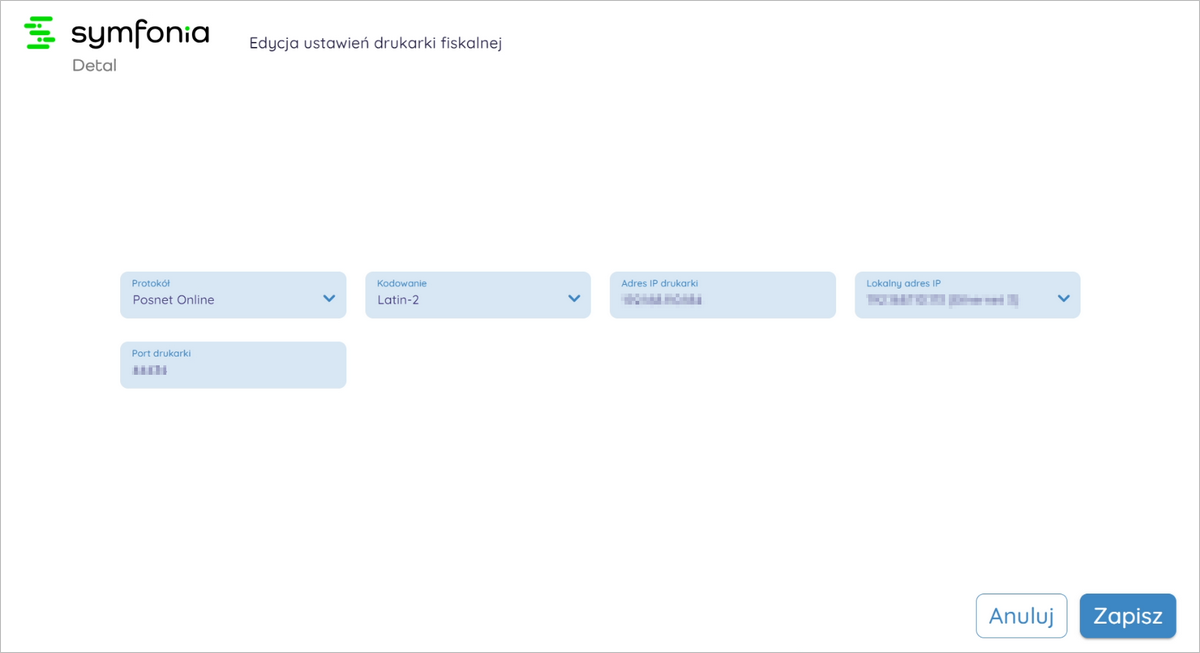
Aby zapisać wprowadzone zmiany należy wybrać przycisk Zapisz. Przycisk Anuluj zamyka okno edycji bez zapisywania zmian.
Użytkownik ma także możliwość edycji ustawień terminala płatniczego. W oknie należy uzupełnić dane:
•Model terminala;
•Lokalny adres IP – należy wybrać z listy rozwijanej adres IP stacji roboczej, na której uruchomiona jest aplikacja. Jeśli maszyna posiada tylko jeden interfejs sieciowy zostanie on wybrany automatycznie;
•Timeout terminala (s) – limit czasu oczekiwania na odpowiedź podczas realizacji transakcji;
•ID terminala lub adres IP wraz z portem terminala (w zależności od wybranego modelu).
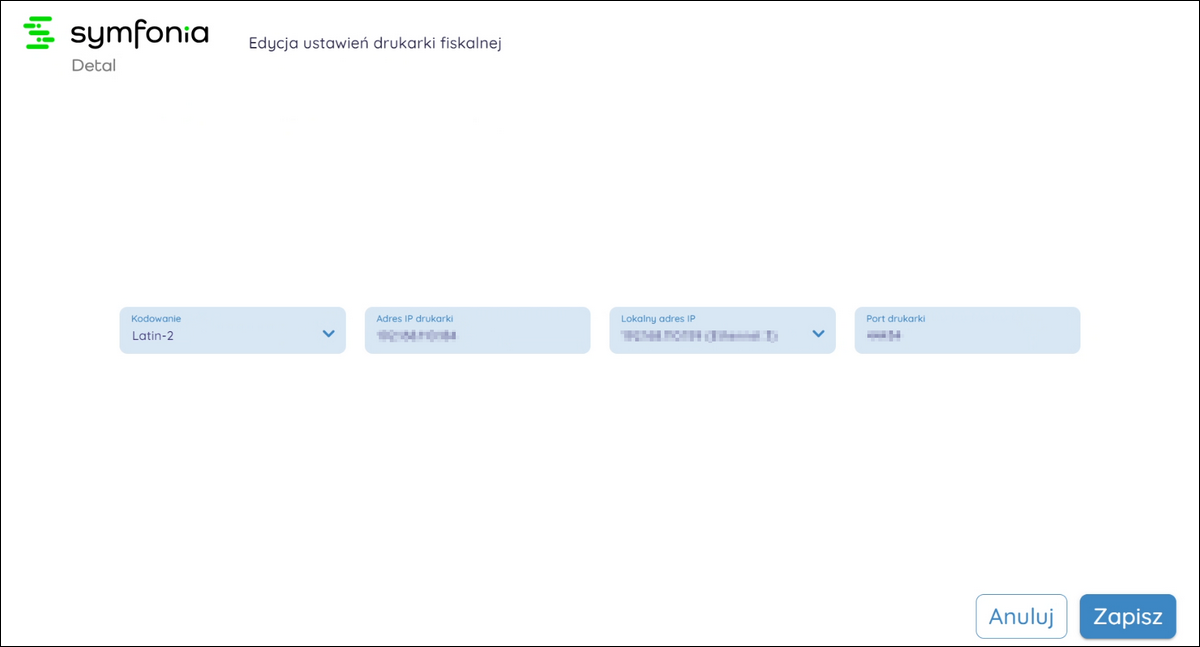
Wybranie opcji Brak w polu Model sprawia, że inne ustawienia nie będą widoczne a płatności kartą nie będą dostępne.
Aby zapisać wprowadzone zmiany należy wybrać przycisk Zapisz. Przycisk Anuluj zamyka okno edycji bez zapisywania zmian.
Po przejściu do ustawień wagi istnieje możliwość skonfigurowania jej ustawień. Domyślnie ustawiona jest opcja Brak, a pozostałe ustawienia nie są widoczne. Użytkownik wybiera z listy rozwijanej model wagi: Fawag lub Elzab Prima 2.
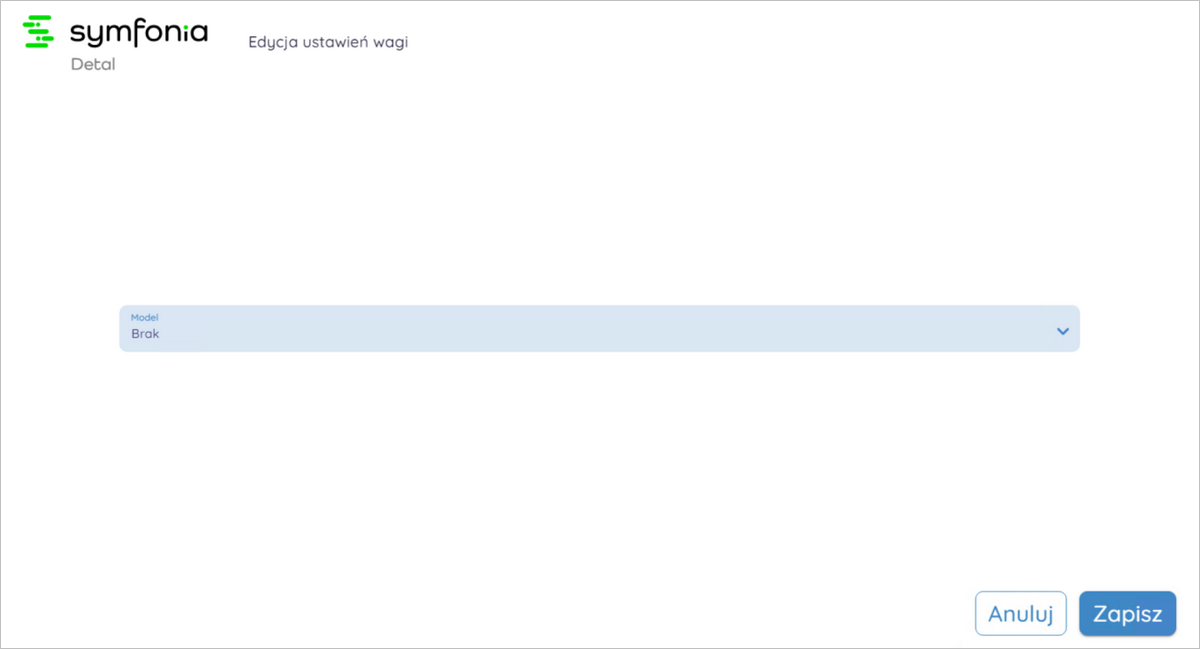
Po wybraniu modelu wagi pojawią się dodatkowe ustawienia. Należy wybrać dane zgodne z ustawieniami wagi:
•Port,
•Prędkość transmisji,
•Parametry połączenia.
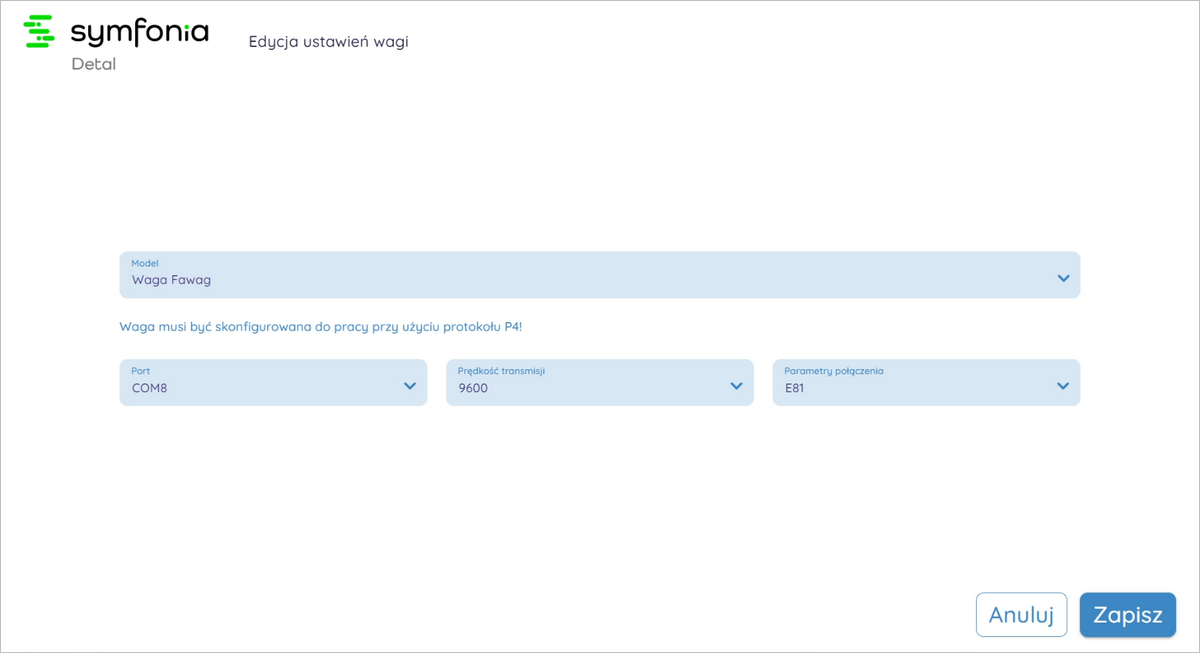
W celu zapisania zmian należy skorzystać z przycisku Zapisz. Przycisk Anuluj powoduje zamknięcie okna bez zapisania wprowadzonych zmian.
Waga Fawag musi być skonfigurowana do pracy przy użyciu protokołu P4 i transmisji po stabilizacji. Waga Elzab Prima 2 powinna posiadać domyślne ustawienia.